
この記事を読むのに必要な時間は約 3 分です。
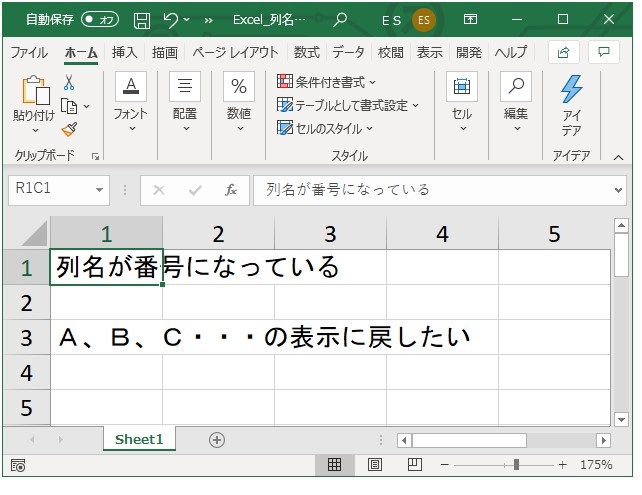
列名のA,B,C,Dのところが、1,2,3,4の番号表示になっているので戻したい。
そんな時は、次の手順ですぐ戻せます。
- 「ファイル」タブ左下の「オプション」をクリック
- Excelのオプションの左にあるメニュー「数式」を選択
- 「R1C1 参照形式を使用する」のチェックを外して、「OK」ボタン押下
- A,B,C,D~の表示に戻った!
設定変更はあっという間です。
画像での解説が続きます。
列名の表示を、数字からアルファベットに戻すには?
列名1,2,3,4・・・のような数字の表示から、A,B,C,D・・・のような表示に切り替えるには、Excelのオプションの設定を変えます。
Excelのオプションから設定を変更する
Excelのオプションの開き方は何通りかあります。
開き方の1つは、「ファイル」や「ホーム」などのタブ上で右クリックし、「リボンのユーザー設定」をクリックです。
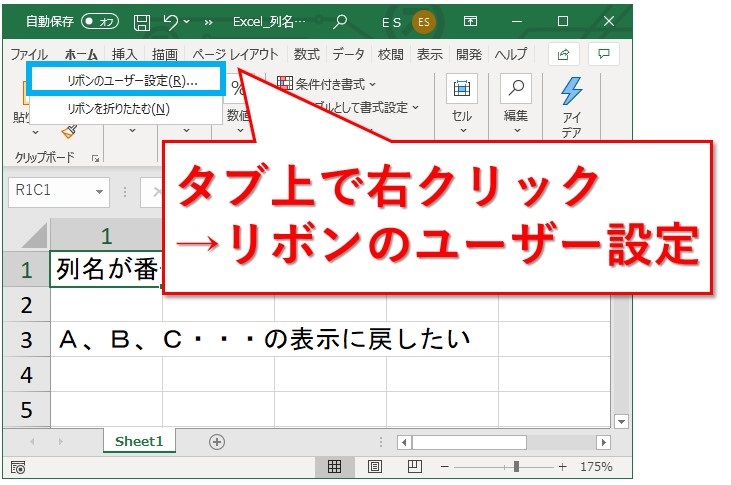
他の方法だと、「ファイル」タブの「オプション」から開くこともできます。
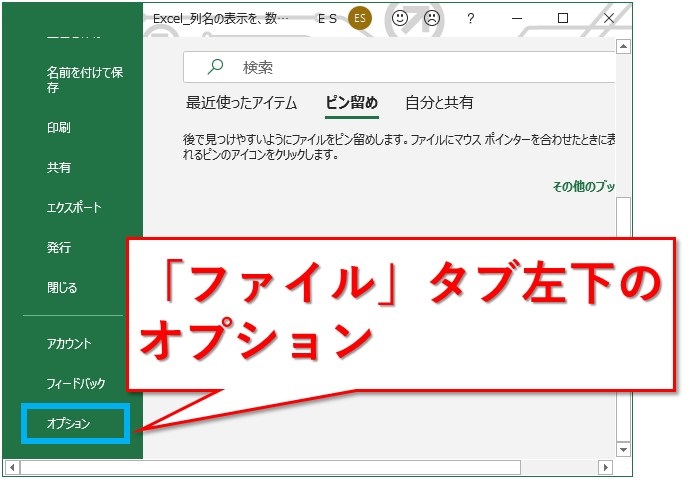
「Excelのオプション」が開きました。左側メニューの「数式」をクリックします。
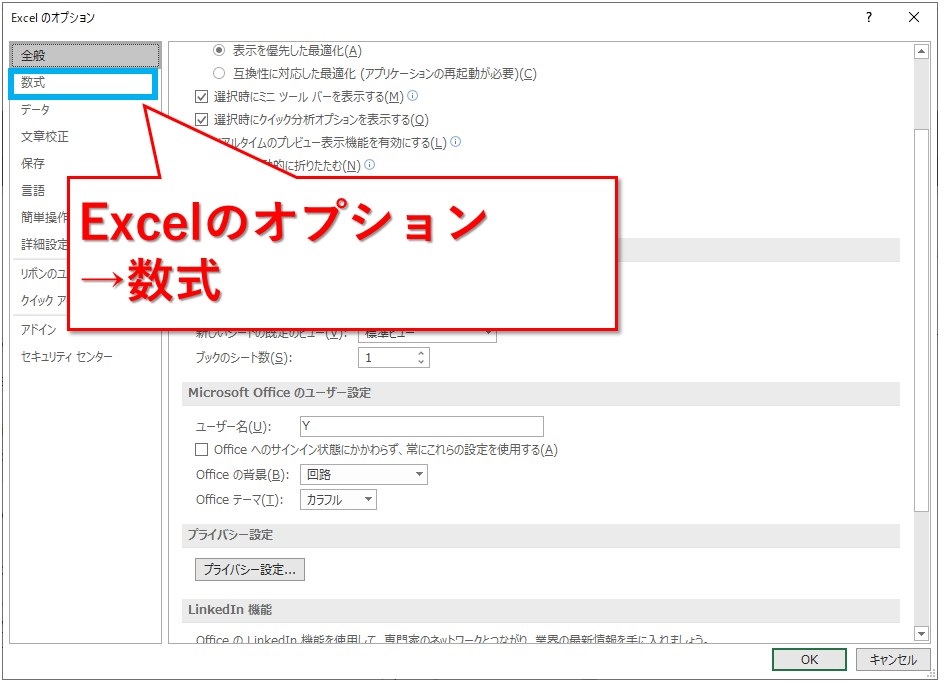
列名が数字、番号の表示になっている場合、どんな設定になっているのかというと・・・。
下図の「R1C1 参照形式を使用する」のチェックボックスがONになっています。
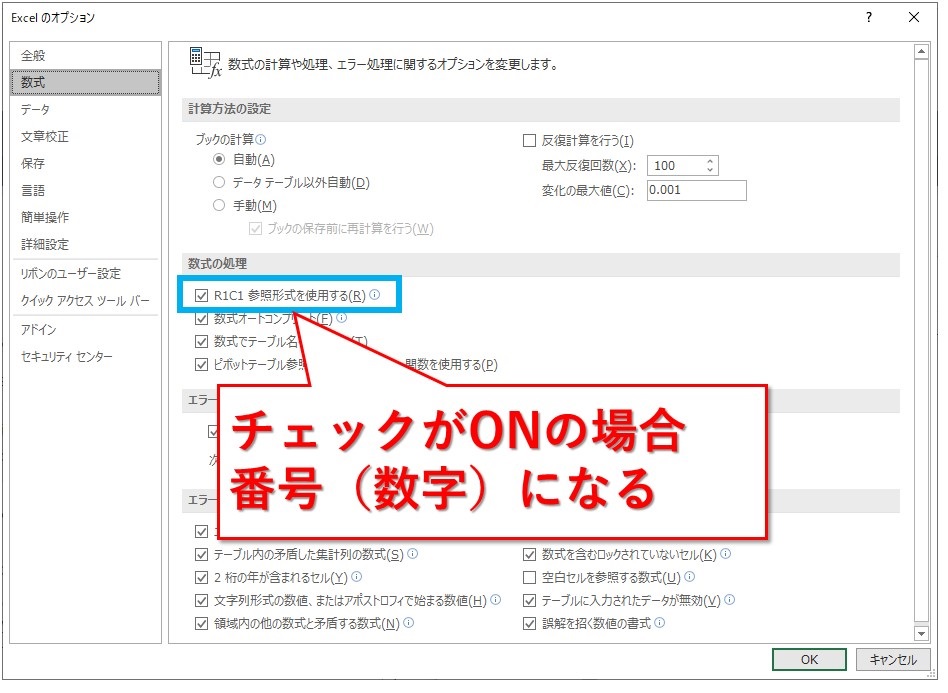
列名をアルファベットの表示に戻すには、チェックをOFFにして、「OK」ボタンを押下です。
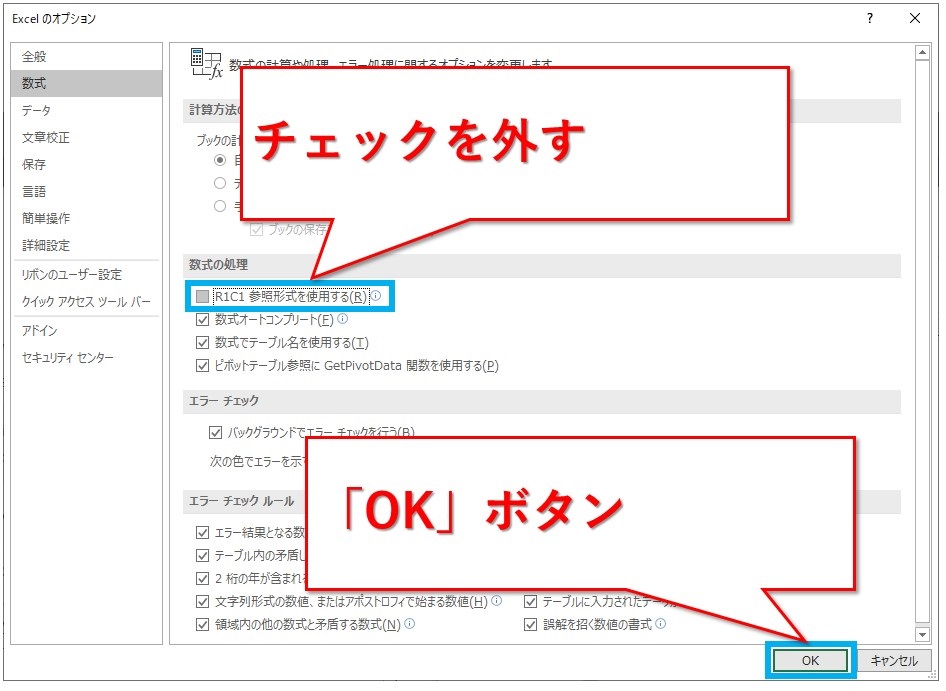
A,B,C,Dの見慣れた表示に戻りました。
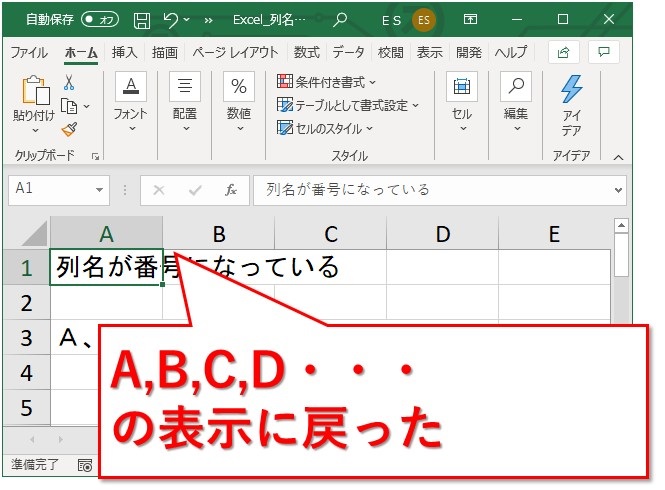
まとめ:列名をアルファベットに戻すには、Excelのオプションで設定変更
列名の表示を、A,B,C,Dから1,2,3,4に切り替えるには、Excelのオプションから設定変更を行います。
画像と合わせて解説しているので、きっとすぐに分かるはずです。
「どこから設定を変えるんだっけ・・・?」と悩んだら、ぜひ参考にしてみてくださいね。
最後までお読みいただき、ありがとうございました。





